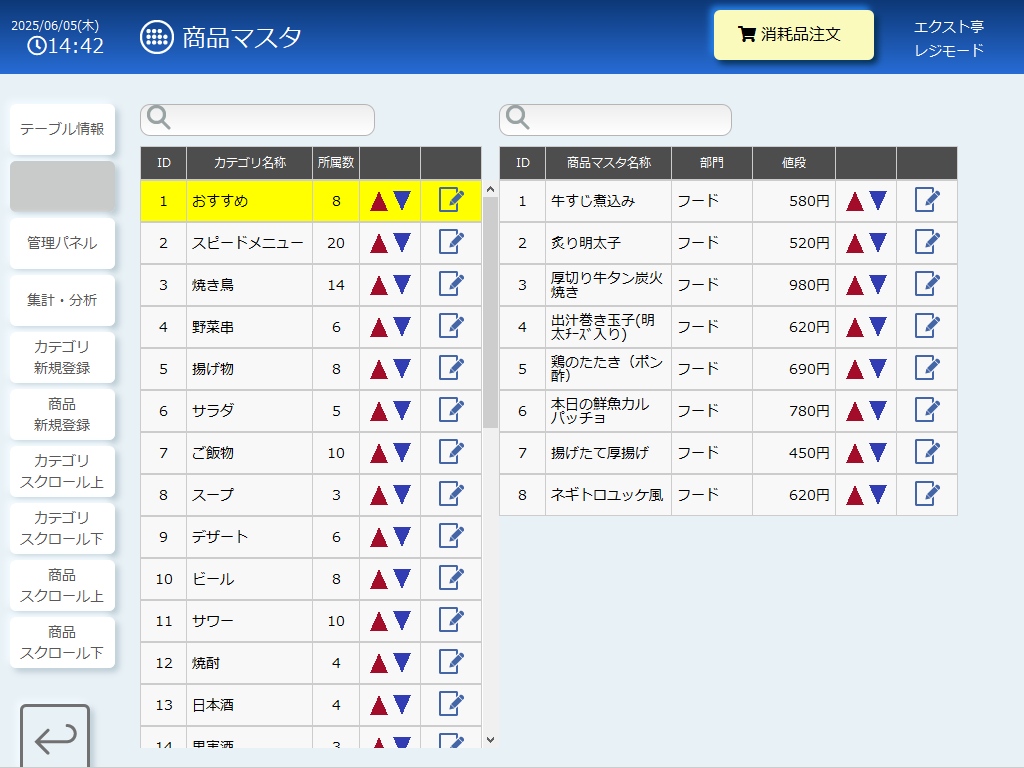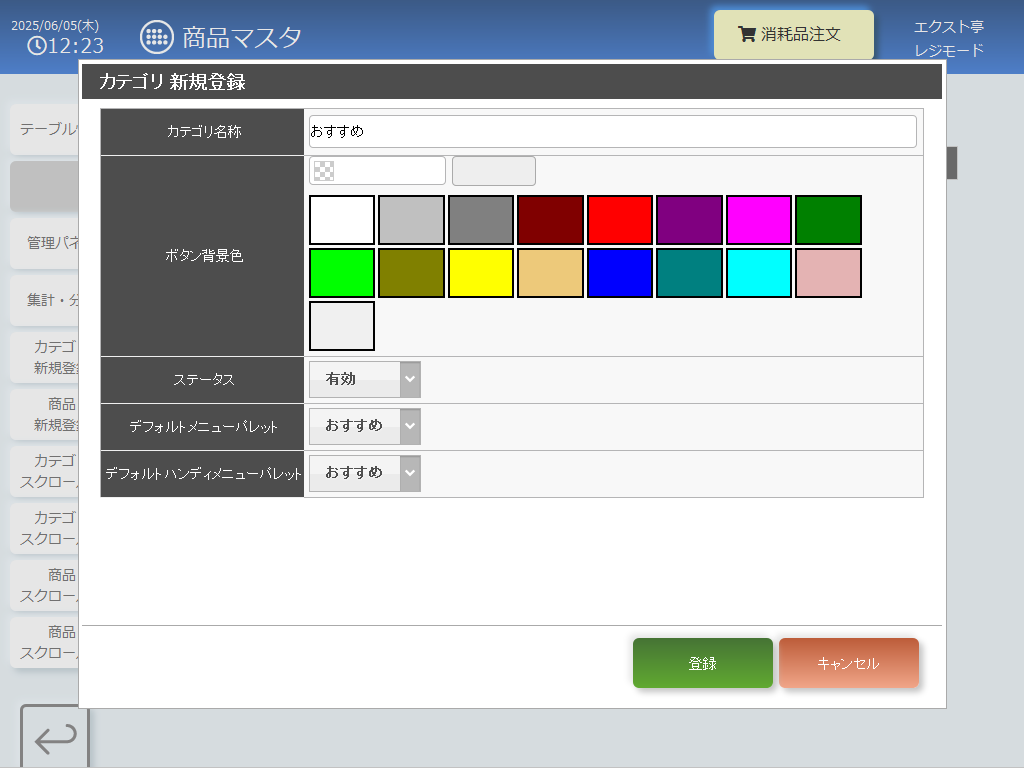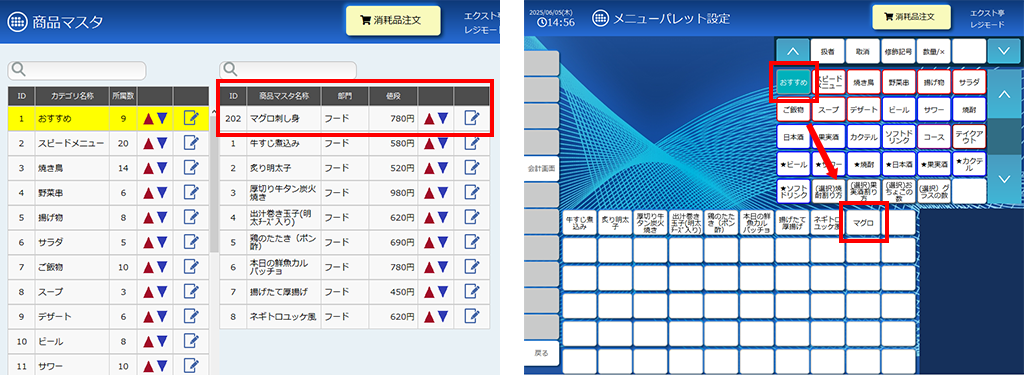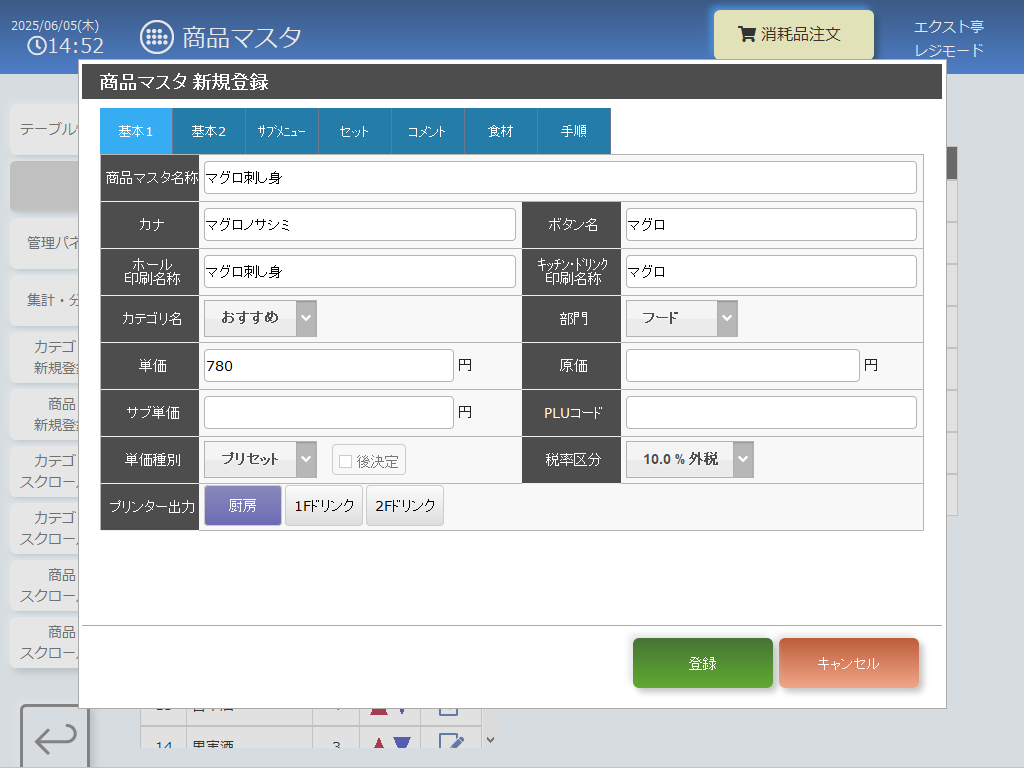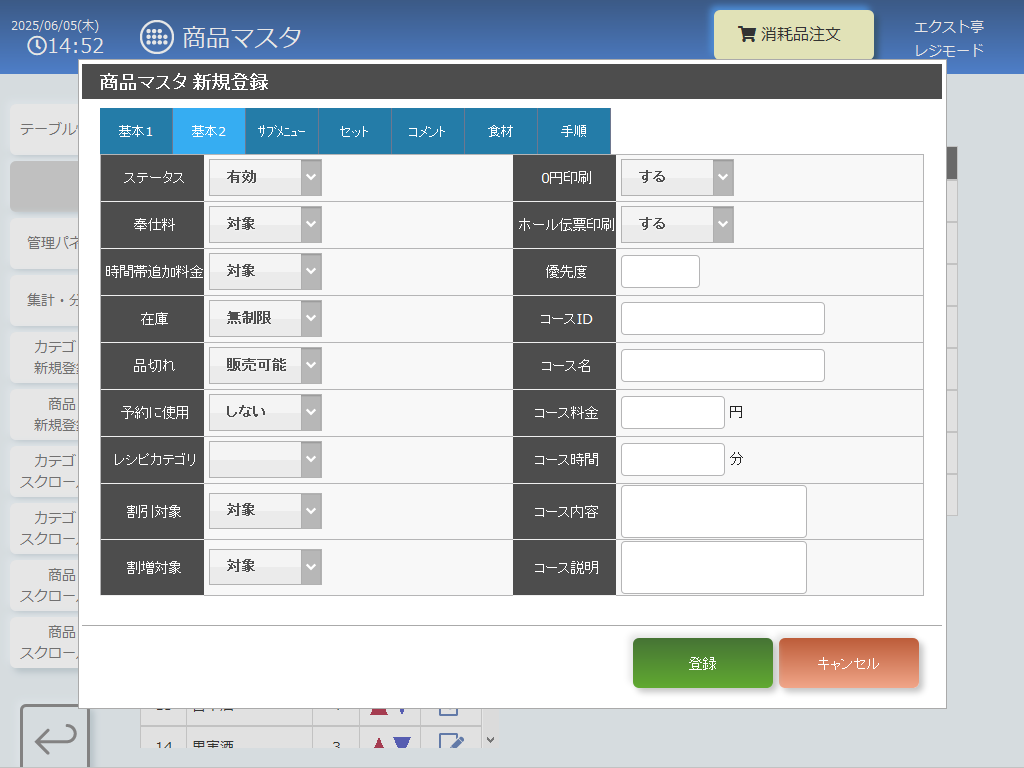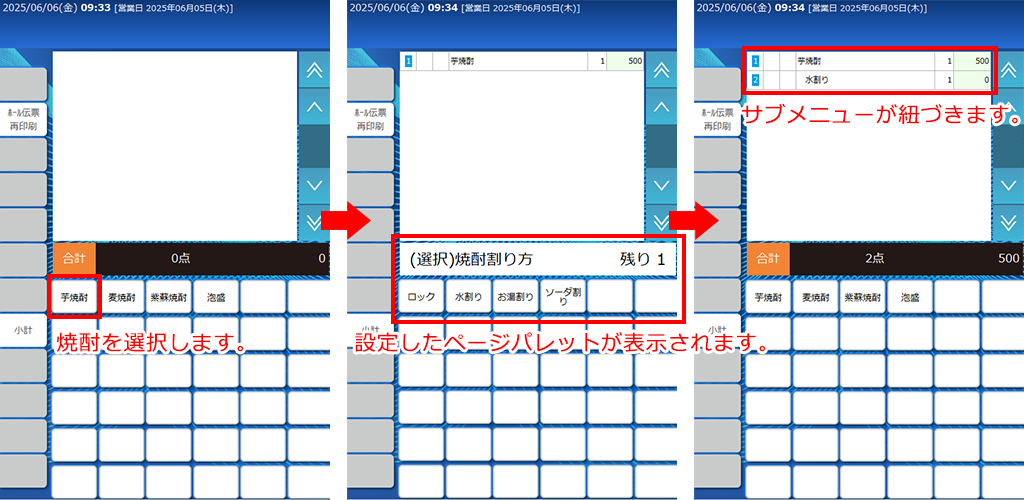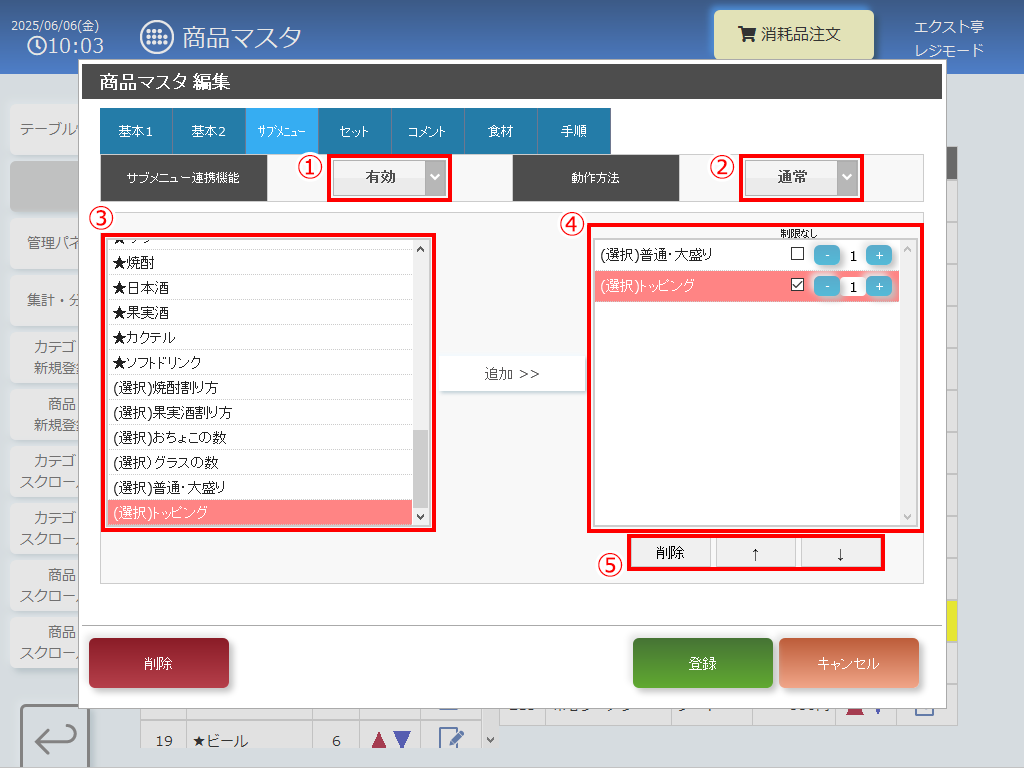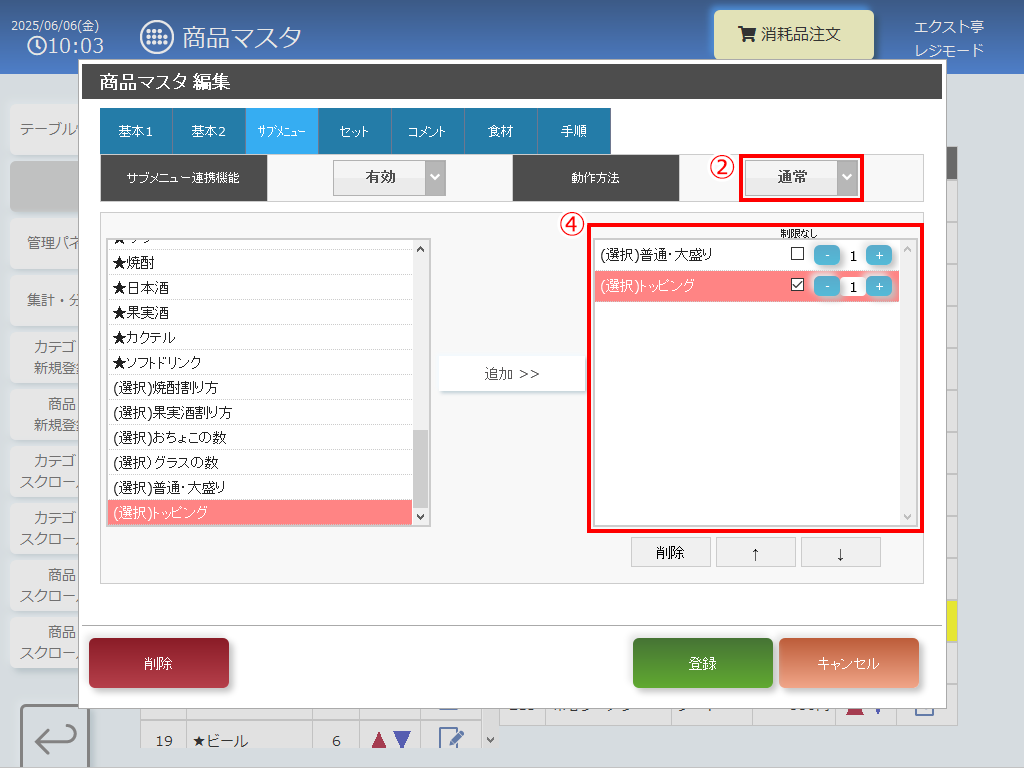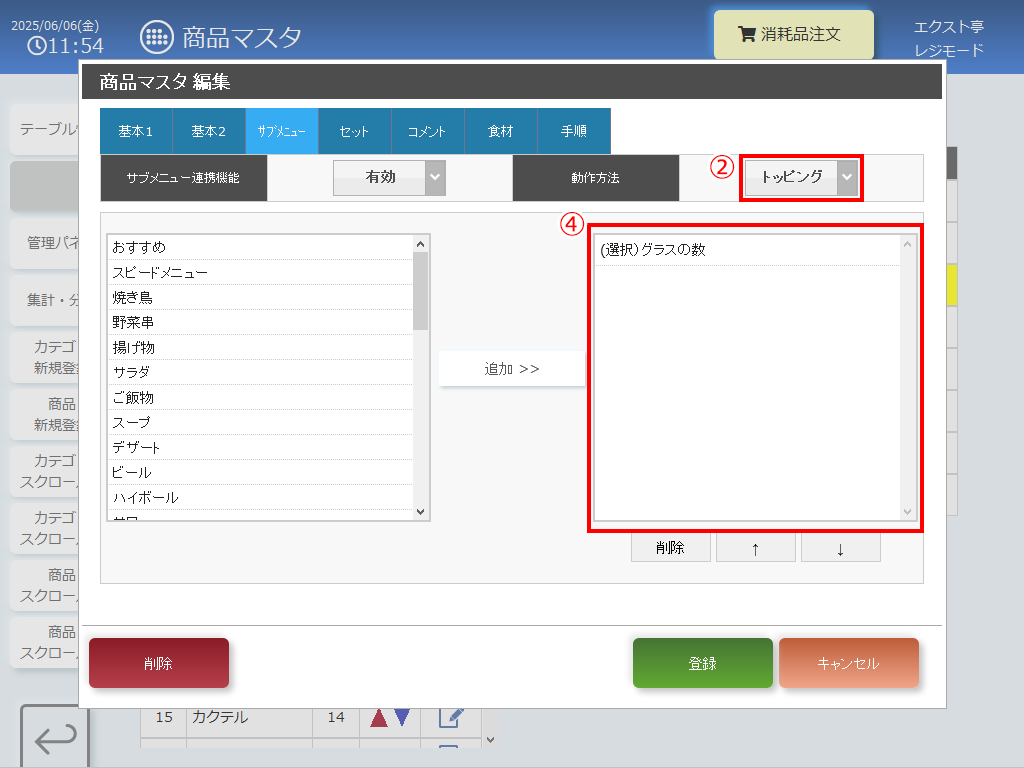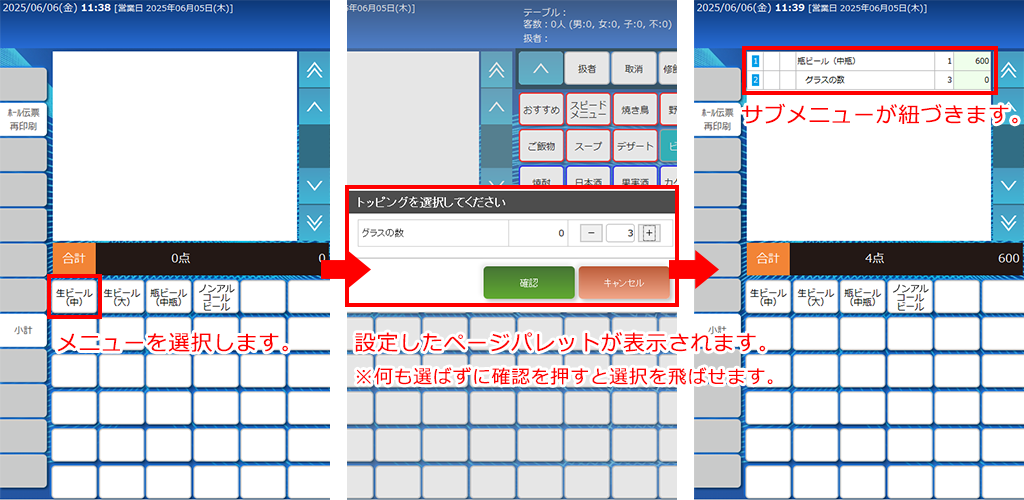商品マスタ
商品マスタについて
商品マスタは、メニューを登録・管理するためのマスタです。
カテゴリについて
メニューを管理するための中分類で、メニューの管理や集計に利用します。
カテゴリ新規登録ボタンを押すと登録できます。
|
カテゴリ名称 |
カテゴリの名称が設定できます。 |
|
ボタン背景色 |
ページパレットマスタで自動生成を利用した場合に、ページの背景色が適用されます。 |
| ステータス | 利用の有無を設定できます。無効にしてもデータ自体は削除されません。 |
| デフォルトメニューパレット |
メニューパレットを設定しておくと、このカテゴリに新しく商品を登録した際に、指定したパレットページに自動でボタンが配置されます。 登録後にボタンの位置を変更する場合、設定しない場合は、ページパレット設定・ハンディメニューパレット設定でボタンを登録する必要があります。 |
| デフォルトハンディメニューパレット |
商品について
商品新規登録ボタンを押すと登録できます。
■基本1の各項目の説明
|
商品マスタ名称 |
メニューの名称を入力します。12文字までレシートに記載されます。 |
| カナ | 直接会計の際に、メニューを選択するとカスタマーディスプレイに表示されます。 |
| ボタン名 |
入力されている場合、商品名の代わりにメニュー、ハンディパレットのボタンに表示されます。 |
| ホール印刷名称 | 入力されている場合、商品名の代わりにホール伝票に印刷されます。※10文字まで |
| キッチン・ドリンク印刷名称 | 入力されている場合、商品名の代わりにキッチン・ドリンク伝票に印刷されます。※15文字まで |
| カテゴリ名 | 該当商品が属するカテゴリを選択します。カテゴリ新規登録で予め登録する必要があります。 |
| 部門 | 該当商品が属する部門を選択します。部門マスタで予め登録する必要があります。 |
| 単価 | メニューの金額を入力します。 |
| 原価 | メニューの原価を設定できます。 |
| サブ単価 | サブメニューとして利用した場合の金額を設定できます。 |
| PLUコード | 会計時にバーコードを読み取りたい場合に、JANコードなどを登録して利用します。 |
| 単価種別 | プリセット:会計時に単価が適用されます。 オープン :注文時に任意の金額を入力して注文できます。 「後決定」にチェックいれた場合、会計時に金額を入力します。 |
| 税率区分 | 消費税を設定できます。消費税マスタで予め登録する必要があります。 |
| プリンター出力 |
注文時に印刷するプリンターを設定できます。複数のプリンターを割り当てできます。 |
■基本2の各項目の説明
|
ステータス |
利用の有無を設定できます。無効にしてもデータ自体は削除されません。 |
| 奉仕料 | 注文された際に、金額をサービス料の計算対象に含めるかどうかを設定できます。 |
| 時間帯追加料金 | 注文された際に、金額を時間帯追加料金の計算対象に含めるかどうかを設定できます。 |
| 在庫 | 無制限と在庫有りから選択できます。 在庫有りにした場合は注文時に在庫数が減算され、在庫が0になると品切れ扱いになります。 |
| 品切れ | 販売可能:品切れ表示に切り替えた場合でも、POSレジ・ハンティから注文できます。 販売不可:品切れ表示に切り替えた場合に、POSレジ・ハンティで注文できなくなります。 |
| 予約に使用 | するに変更した場合、予約受付時にメニューの入力ができます。 |
| レシピカテゴリ | レシピカテゴリを設定できます。レシピカテゴリマスタで予め登録する必要があります。 |
| 割引対象 | 会計時に10%引きなどの割合割引を使用する際、この項目の金額を割引計算に含めるかどうかを設定できます。 |
| 割増対象 | 会計時に10%増しなどの割合割増を使用する際、この項目の金額を割増計算に含めるかどうかを設定できます。 |
| 0円印刷 |
単価を0円にして「しない」に設定した場合に、会計レシートに印字されなくなります。 |
| ホール伝票印刷 | 「しない」に設定した場合、ホール伝票に印刷されなくなります。 |
| 優先度 | システム設定:「伝票のメニューの印字順を番号入力」を有効にする場合に利用します。 |
| コースID~コース説明 | GATE Connect(ゲートコネクト)サービス利用時に使用します。 |
サブメニューについて
サブメニューは、メインのメニューを選択した際に表示される**追加選択肢(オプション)**です。
ラーメンのトッピングや、飲み物の割り方(例:水割り/ロック/ソーダなど)の指定に利用できます。
■サブメニューの各項目の説明
①サブメニュー連携機能:サブメニューを利用する場合は有効にしてください。
有効にした場合は必ず④のページパレットを設定してください。
有効にした状態で④に何も設定されていない場合、一部の機能でメニューが表示されなくなります。
②動作法法:通常
設定したページパレットが回数分表示されます。1メニューに対して必ず一つサブメニューを選択する必要があります。
※「制限なし」にした場合はトッピングと同じ仕様で、1メニューに対して複数選択ができるようになります。
②動作法法:トッピング
1メニューに対して複数選択ができるようになります。
■セットの各項目の説明
■コメントの各項目の説明
■食材の各項目の説明
■手順の各項目の説明